I. Zainstaluj grę z dysku twardego
I. Zainstaluj grę z dysku twardego
Upewnij się, że płyta, z której instalujesz grę, nie jest uszkodzona. W tym celu wykonaj opisane poniżej czynności. Jeżeli płyta bez problemu skopiuje się na dysk twardy, będziesz mógł wykluczyć jej uszkodzenie. Jeżeli płyty nie uda się skopiować można to oznaczać jej uszkodzenie, w tym wypadku skontaktuj się ze sprzedawcą w celu jej wymiany
UWAGA: Ten sposób instalacji gry, wymaga dodatkowego miejsca na dysku twardym. Ilość miejsca zależna jest od rodzaju nośnika lub ilości płyt.
II. Opróżnij foldery z plikami tymczasowymi
Przejdź do katalogów wypisanych poniżej i usuń całą zawartość tych folderów:
C:\Windows\Temp
C:\Documents and Settings\Nazwa użytkownika\Ustawienia lokalne*\Temp
*Katalog Ustawienia lokalne jest folderem ukrytym. Aby włączyć wyświetlanie ukrytych plików i folderów, należy w dowolnym oknie kliknąć na Narzędzia -> Opcje folderów -> Widok -> Pokaż ukryte pliki i foldery.
III. Uruchom system operacyjny w trybie czystego bootowania i w tym trybie zainstaluj grę
Instalując grę w tym trybie wykluczysz, że problem jest spowodowany przez jeden z programów działających w tle (np. antywirus).
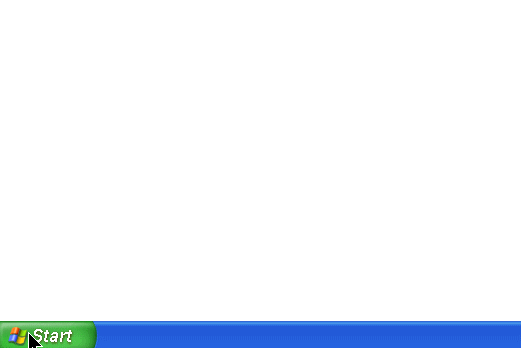
Pamiętaj, aby po zainstalowaniu gry powrócić do normalnego uruchamiania. Możesz tego dokonać ponownie uruchamiając narzędzie msconfig
IV. Zmień nazwę katalogu InstallShield na InstallShield_old (katalog ten znajduje się w folderze C:\Program Files\Common Files\)
V. Sprawdź proces instalacji na innym komputerze.
Jeżeli tam również wystąpią takie same problemy z instalacją gry jak na Twoim komputerze, skontaktuj się ze sprzedawcą.
I. Zainstaluj najnowsze wersje sterowników do podstawowych podzespołów komputera:
Upewnij się, że problem nie jest spowodowany przez nieaktualną wersję sterownika do jednego z podstawowych podzespołów komputera. Poniżej znajdziesz instrukcję w jaki sposób dokonać aktualizacji podstawowych sterowników.
Instrukcja instalacji sterowników do Płyty głównej
Ogólna instrukcja instalacji sterowników do Karty graficznej
Szczegółowa instrukcja instalacji sterowników do kart Nvidia GeForce
Szczegółowa instrukcja instalacji sterowników do ATI Radeon
Instrukcja instalacji sterowników do Karty dźwiękowej
II. Sprawdź, czy inne programy nie mają negatywnego wpływu na działanie gry.
W tym celu uruchom system operacyjny w trybie czystego bootowania i w tym trybie sprawdź działanie gry.
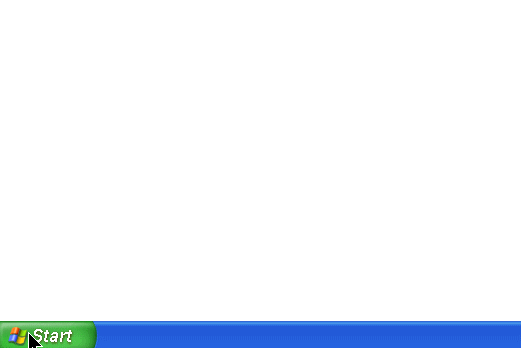
Pamiętaj, że w każdej chwili możesz powrócić do uruchamiania normalnego (powtarzając powyższą procedurę)
III. Zainstaluj aktualizację do gry.
Jeżeli na naszej stronie dostępna jest aktualizacja do gry, z którą masz problem, pobierz łatkę i zainstaluj ją do swojej wersji gry.
IV. Zmniejsz ustawienia graficzne gry.
Ustaw mniejszą rozdzielczość oraz zmniejsz szczegółowość wyświetlania tekstur. Dodatkowo wyłącz dźwięk w grze i sprawdź, czy gra również bez dźwięku działa niepoprawnie.
V. Jeżeli przetaktowywałeś podzespoły komputera (pamięci, magistrale, kartę graficzną, procesor) powróć do ustawień fabrycznych.
Nie ma jeszcze żadnych komentarzy. Napisz komentarz jako pierwszy!